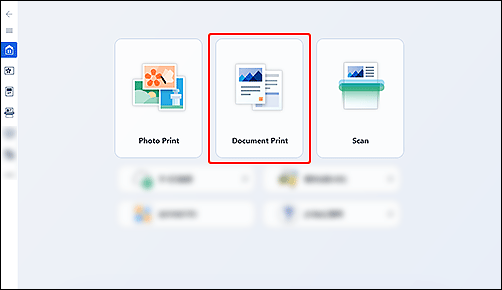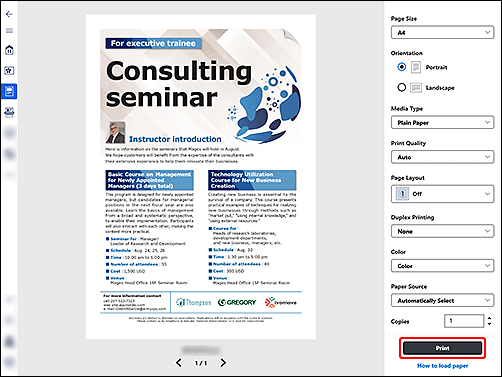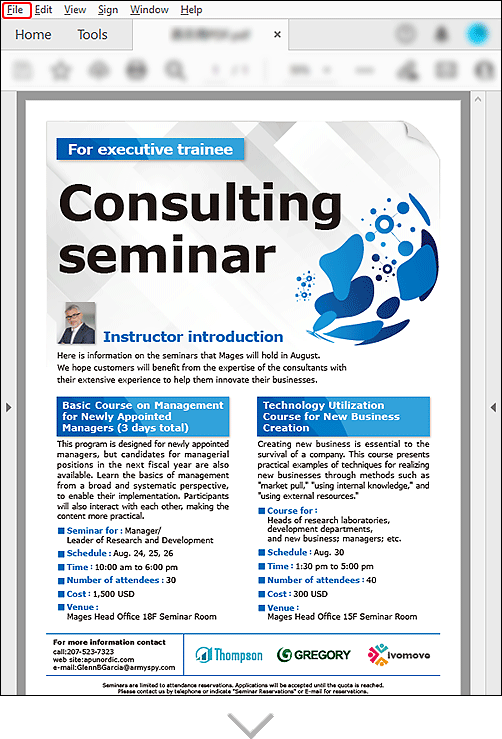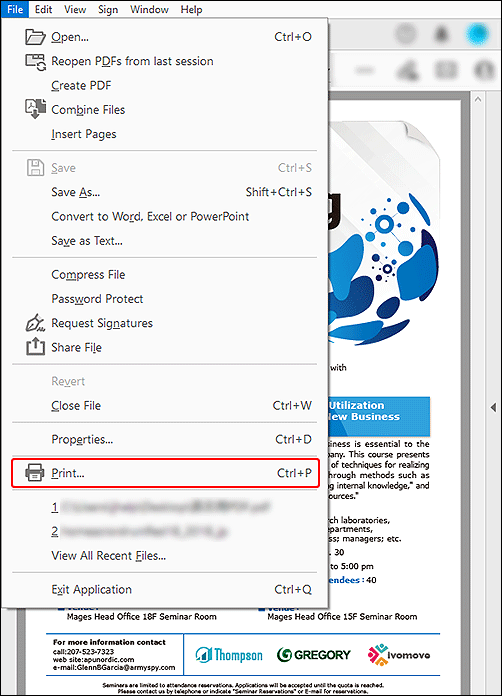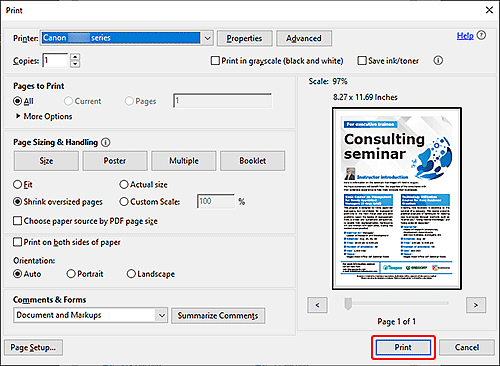Acquisire familiarità
-
Stampa
 Stampa
Stampa
-
Copia
 Copia
Copia
-
Scansione
 Scansione
Scansione
-
Fax
 Invio/Ricezione
Invio/Ricezione
Nell'esempio seguente viene descritto come stampare i documenti.
Se il sistema operativo è diverso da quello in uso, selezionare il proprio sistema operativo dall'elenco a discesa.
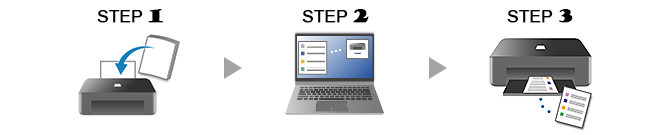
-
FASE

Caricare la carta.
-
FASE

Avviare l'applicazione.
Avviare
 Canon Inkjet Smart Connect, quindi selezionare Stampa documento (Document Print).
Canon Inkjet Smart Connect, quindi selezionare Stampa documento (Document Print).Se Canon Inkjet Smart Connect non è stato scaricato, vedere il PASSO 2 in Se si utilizza Windows 8.1 o versione precedente: di seguito.
-
FASE

Stampare.
Verificare le impostazioni e stampare.
-
Ulteriori informazioni sulle funzioni di stampa.
Se si utilizza Windows 8.1 o versione precedente:
-
FASE

Caricare la carta.
-
FASE

Preparare il documento da stampare.
Preparare il documento, quindi aprire il menu di stampa.
Di seguito viene fornito un esempio utilizzando Acrobat.
-
FASE

Stampare.
Verificare le impostazioni e stampare.
-
Ulteriori informazioni sulle funzioni di stampa.

Ulteriori informazioni su cosa può fare la stampante.